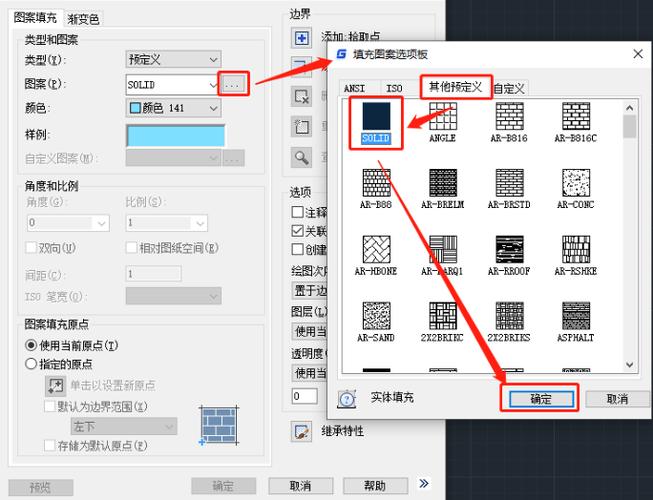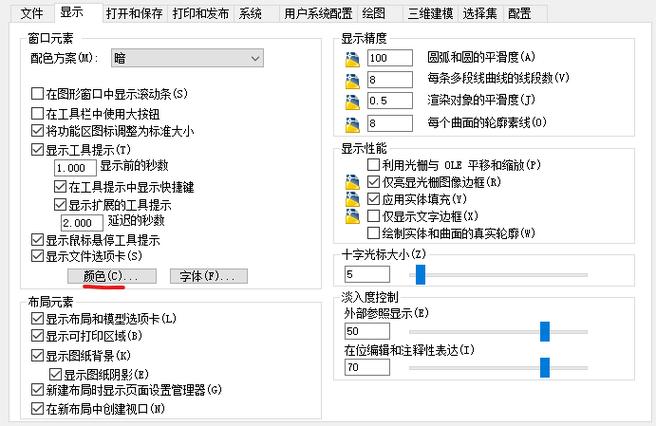本文概述:本篇文章将介绍如何在CAD软件中进行颜色设置,包括具体步骤和技巧,以帮助用户通过合理的颜色配置,提高绘图效率和视觉体验。
在使用**CAD**(Computer-Aided Design,计算机辅助设计)软件进行设计时,合适的颜色设置是非常重要的。它不仅能够提高制图的效率,还能使整个绘图过程更加赏心悦目。在本文中,我们将详细解释如何进行**CAD颜色设置**,并分享一些实用的小技巧。首先,启动你的**CAD软件**,打开要进行颜色设置的图纸。如果你还没有设置工作空间,请先选择一个合适的工作空间,确保你能看到所有需要的工具栏和选项。
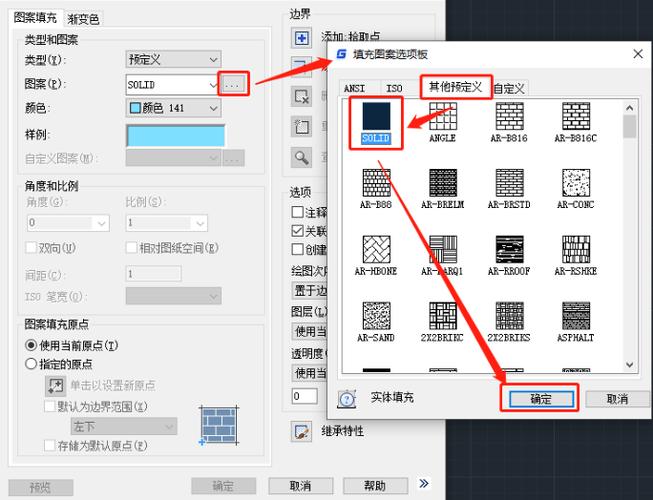
背景颜色设置
背景颜色默认通常是黑色或白色,但根据个人习惯,你可以调整为其他颜色。修改背景颜色的方法如下:1. 在上方菜单栏中找到“工具(Tools)”选项,点击进入。2. 选择“选项(Options)”,进入设置界面。3. 在弹出的对话框中,点击“显示(Display)”标签页。4. 找到“颜色(Colors)”按钮,点击后会出现颜色设置窗口。5. 在颜色设置窗口中,你可以设置模型空间、布局空间等不同工作区的背景颜色。根据你的需求,选择合适的颜色,并点击“应用(Apply)”。
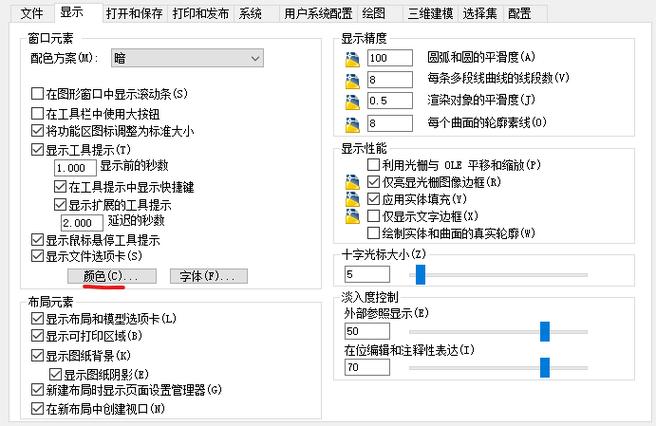
图层颜色设置
为了更好地管理图形,可以为不同的图层指定不同的颜色。这样做不仅方便查看,还利于在打印时分开处理不同类型的对象。例如,你可以把边界线设为红色,中心线设为绿色。1. 打开“图层特性管理器(Layer Properties Manager)”,你可以通过输入命令`LAYER`或在菜单栏中找到相关选项。2. 在图层特性管理器中,选择你要修改颜色的图层,然后点击颜色栏上的颜色框。3. 弹出调色板,让你选择所需的颜色。选择颜色后点击确定。
对象颜色设置
有时,可能你只想改变某个特定对象的颜色,而不影响整个图层。此时,你可以直接选中该对象,在属性栏中修改其颜色。1. 使用选择工具选中目标对象。2. 在属性栏中找到颜色选项,点击颜色框进行颜色选择。3. 从调色板中选择所需颜色,并确认应用即可。
打印样式表颜色设置
为了确保打印输出的效果,你可能需要预先通过**打印样式表**来定义打印时的颜色与线宽。这对于商业项目尤为重要,保证打印结果符合规范。1. 在菜单中选择“文件(File)”——“页面设置管理器(Page Setup Manager)”。2. 选择当前使用的布局,并点击“修改(Modify)”。3. 在弹出的页面设置对话框中,找到“打印样式表(Plot Style Table)”选项,选择并点击相应的样式表进行修改。4. 在修改界面中,可以针对不同颜色设置不同的打印属性,如线宽、打印颜色等。
色彩管理小技巧
在日常使用中,你还可以运用以下一些小技巧,进一步优化颜色设置:- 保存常用颜色方案:如果你经常使用某些特定的颜色组合,可以将其保存为模板,以便下次快速调用。- 调整屏幕亮度和对比度:合适的屏幕亮度和对比度也能提升颜色的辨识度和舒适度。- 利用快捷键:熟悉常用快捷键,将大量减少在菜单中切换的时间,提升操作效率。总结来说,通过合理设置**CAD颜色**,不但能提升绘图效率,还能让设计过程变得更加轻松高效。希望以上内容能对你有所帮助,欢迎尝试并根据自己的实际情况进行调整。
BIM技术是未来的趋势,学习、了解掌握更多BIM前言技术是大势所趋,欢迎更多BIMer加入BIM中文网大家庭(http://www.wanbim.com),一起共同探讨学习BIM技术,了解BIM应用!